
Outlookで送信メールを作成しようと思ったんだけど、いつも文字入力で出る予測変換の候補が何も出てこなくて不便なんですけど…
よく使う文章が変換候補に出る機能は作業が捗って便利ですが、急に表示されなくなる現象があります。
ここでは、Windows10で予測変換の候補が表示されなくなった場合の対処方法をご紹介します。
Outlook:予測変換の候補が出ないときの対策
Windows10で普段なら文章を入力する際に、良く使う文章が変換候補のドロップダウンリストで表示されていましたがなぜか突然出なくなってしまいました。
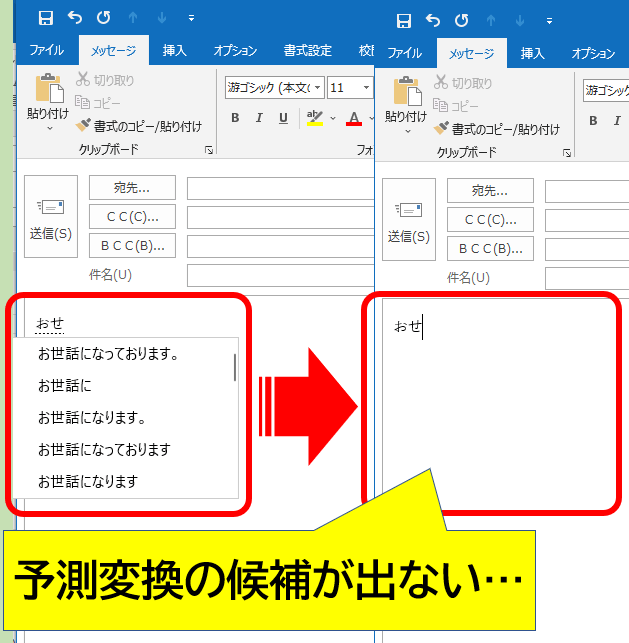
Outlook予測変換の候補が出ない
なぜこの現象が発生するか具体的な原因は解りませんが、文字入力に関する機能が影響しているようです。(個人的には、Windows10の更新が影響していると考えてます)
- 以前のバージョンのMicrosoft IMEに変更する
- IME予測入力の設定
対策案を2つ紹介しますので、どちらか該当するほうをお試し下さい。
変換候補の設定①:以前のバージョンのMicrosoft IMEに変更する
(1)タスクトレイの「あ」または「A」のアイコンで右クリック⇒設定をクリックします。
※右クリックメニューに「設定」という項目がない場合はバージョンが違うので事項の設定②をお試しください。
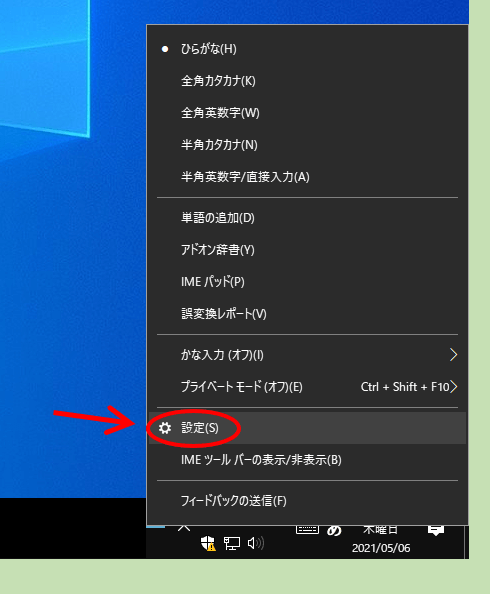
IMEの設定クリック
(2)Microsoft IMEの設定画面が表示されるので、全般をクリック。
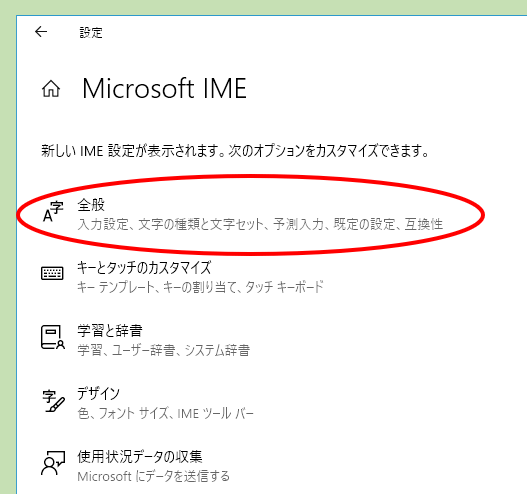
IMEの設定の全般
(3)全般の設定画面になるので下にスクロールして「互換性」カテゴリーの「以前のバージョンのMicrosoftIMEを使う」の下のスイッチボタンをオンにします。
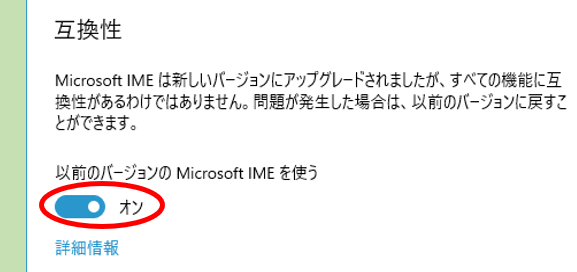
IME設定の互換性
(4)「以前のバージョンのMicrosoft IMEを使用しますか?」のメッセージでOKをクリック。
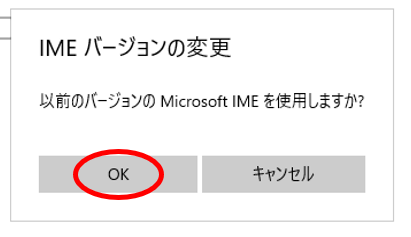
IMEバージョンの変更_確認ダイアログ
(5)「以前のバージョンのMicrosoftIMEを使う」の下のスイッチボタンがオン状態になったことを確認し、バツで設定画面を閉じます。
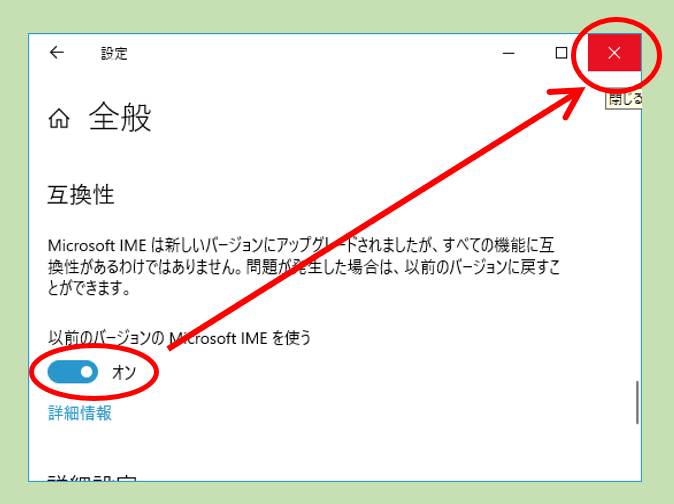
IME設定の互換性_設定完了
以上で対策案の1つ目の解説は終わりです。Outlookのメール作成で文章を打って確認してみて下さい。
現象が改善していたら次の設定②は実施不要です。
変換候補の設定②:IME予測入力の設定
前項の設定①が実施できない場合に試してほしい対処方法になります。
(1)タスクトレイの「あ」または「A」のアイコンで右クリック⇒プロパティをクリックします。
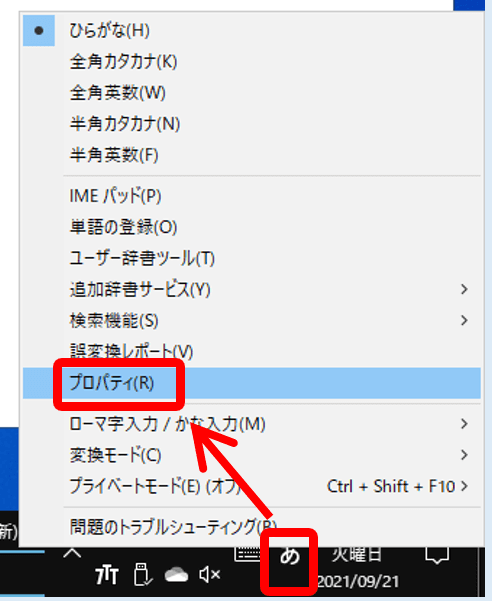
IME設定のプロパティ
(2)Microsoft IMEの設定ダイアログが出るので予測入力のカテゴリーで入力履歴を使用するにチェックを入れ⇒OKをクリックします。
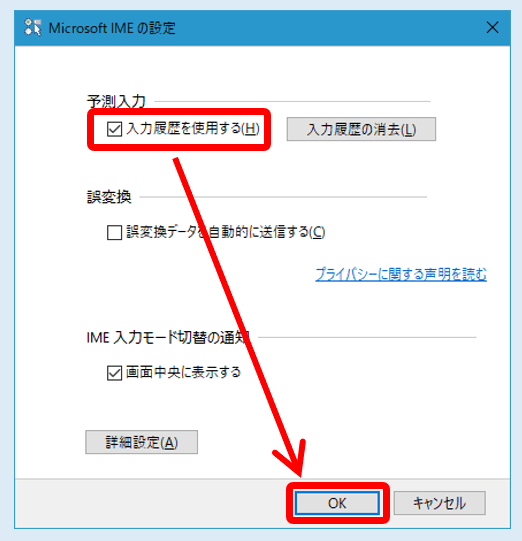
IME_入力履歴を使用する
詳細設定をクリックするとIMEの詳細設定も表示できます。
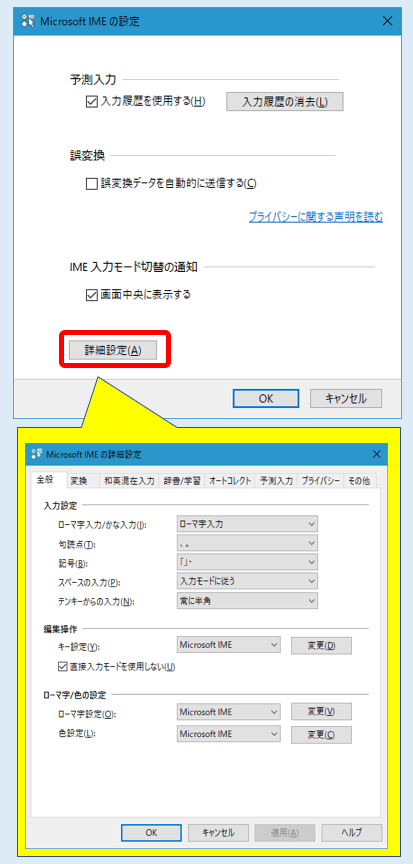
IMEの詳細設定
ここでも予測入力というメニューで同様の設定変更ができます。
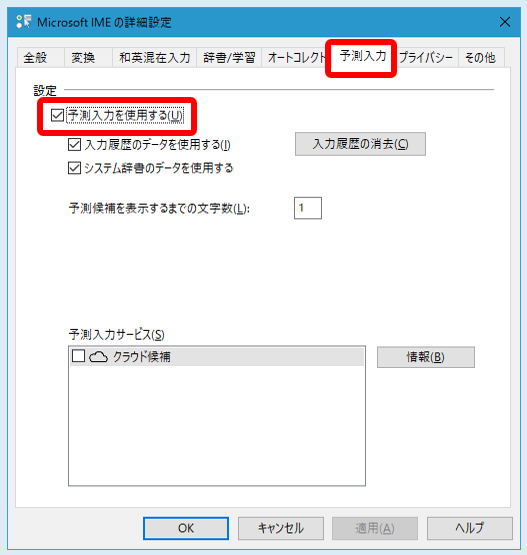
IMEの詳細設定で予測入力を変更
以上で対策案の2つ目②の解説は終わりです。
Outlookやその他のアプリでテキスト入力を行い確認してみて下さい。
まとめ:予測変換が出ないのはWindowsの不具合だった
ちなみに、予測変換の候補が出ないという現象は、OutlookというよりWindows全般の不具合なので、その他のアプリ(Excel・Word・メモ帳など)のテキスト入力で同様の現象が発生しているはずです。
今回の対処方法はPCやWindowsの環境によって上手くいかない可能性もありますので、あくまでひとつの案としてお試しください。


コメント